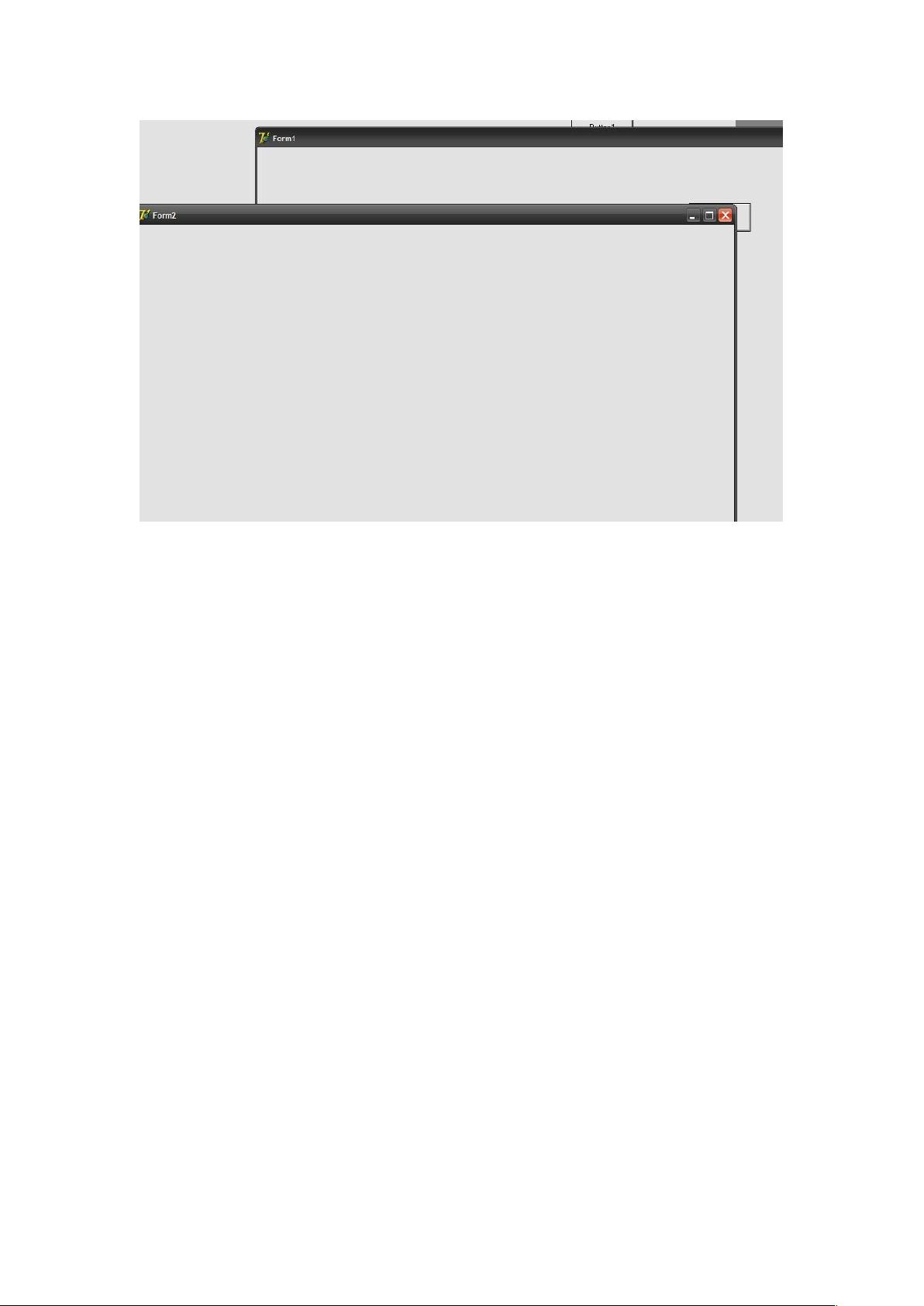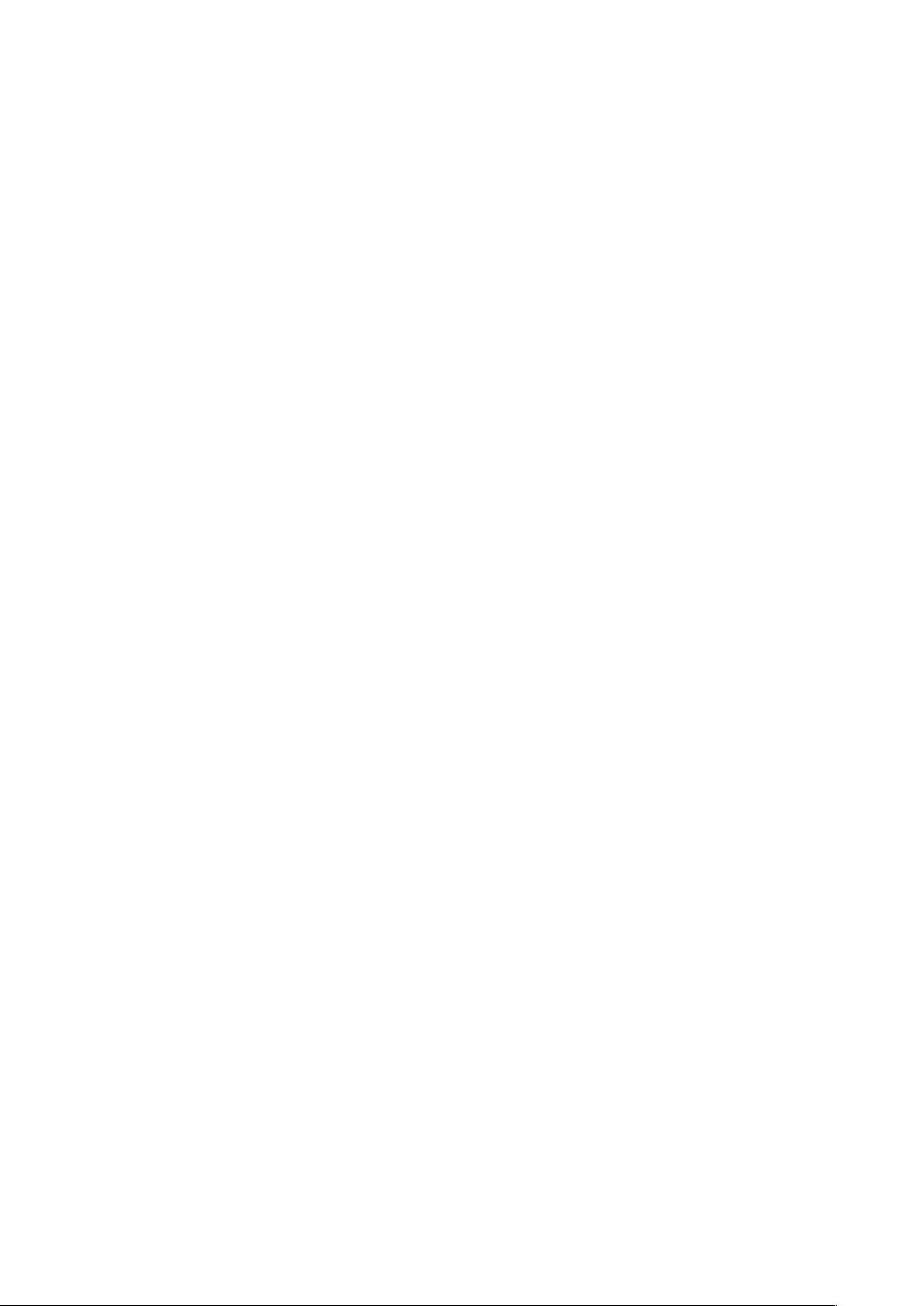Delphi7.0初学者指南:全屏显示与随机数应用
需积分: 7 20 浏览量
更新于2024-07-24
收藏 1.59MB DOC 举报
"这篇文档是面向Delphi初学者的,主要介绍了如何在Delphi7.0中实现全屏显示和随机数的生成,以及如何构建一个全屏展示图片的应用程序。"
在Delphi编程中,全屏显示通常用于提供沉浸式用户体验或在游戏开发中使用。在Delphi7.0中,你可以通过改变窗体BorderStyle和WindowState属性来实现全屏效果。以下是几种不同的方法:
1. 使用`BorderStyle:=bsNone;`和`WindowState:=wsMaximized;`,这将移除边框并最大化窗体,使其占据整个屏幕。
2. 设置窗体的位置和大小为屏幕的尺寸,可以使用`Left:=0; Top:=0; Width:=Screen.Width; Height:=Screen.Height;`或者`SetBounds(0,0,Screen.Width,Screen.Height);`,这样也能达到全屏效果,同时隐藏了系统按钮。
如果希望保留系统按钮,只需省略设置`BorderStyle:=bsNone;`的部分。
此外,文档中还提到一个简单的图片浏览功能,使用OpenDialog组件让用户选择多张图片,然后在程序中随机展示。为了实现这个功能,你需要添加一个OpenDialog组件和一个Image组件。在OpenDialog中设置`ofAllowMultiSelect:=True;`允许用户选择多个文件。当用户点击加载图片的按钮时,调用`LoadImage1Click`事件处理程序,读取用户选择的图片文件,并将其显示在Image组件上。
Delphi中的随机数生成也是开发中常用的功能。在`uses`中引入`Math`单元后,可以使用`Randomize`来初始化随机数生成器,确保每次生成的随机数序列不同。接着,`RandomRange(1000, 9999)`会返回一个在1000到9999之间的随机整数。如果不引用`Math`,也可以直接使用`Random(10)`来获取0到10之间的一个随机整数。
构建一个简单的全屏图片展示应用,可以在`FormCreate`事件中设置全屏模式,例如:
```delphi
procedure TForm1.FormCreate(Sender: TObject);
begin
BorderStyle := bsNone;
WindowState := wsMaximized;
end;
```
添加一个按钮,如`Button1`,并在其`Click`事件中结束应用程序:
```delphi
procedure TForm1.Button1Click(Sender: TObject);
begin
Application.Terminate;
end;
```
这样的程序在运行时会全屏显示,用户可以通过点击按钮退出程序。
这份文档提供了Delphi初学者入门的基本技巧,包括全屏显示窗体和随机数的生成,这些都是Delphi开发中常见的需求。通过学习和实践这些知识,开发者可以更好地理解和掌握Delphi7.0的基本用法。
2011-12-13 上传
2009-08-05 上传
192 浏览量
2013-01-07 上传
2019-05-06 上传
2011-06-23 上传
ForgottenWitByGod
- 粉丝: 1
- 资源: 11
最新资源
- 掌握Jive for Android SDK:示例应用的使用指南
- Python中的贝叶斯建模与概率编程指南
- 自动化NBA球员统计分析与电子邮件报告工具
- 下载安卓购物经理带源代码完整项目
- 图片压缩包中的内容解密
- C++基础教程视频-数据类型与运算符详解
- 探索Java中的曼德布罗图形绘制
- VTK9.3.0 64位SDK包发布,图像处理开发利器
- 自导向运载平台的行业设计方案解读
- 自定义 Datadog 代理检查:Python 实现与应用
- 基于Python实现的商品推荐系统源码与项目说明
- PMing繁体版字体下载,设计师必备素材
- 软件工程餐厅项目存储库:Java语言实践
- 康佳LED55R6000U电视机固件升级指南
- Sublime Text状态栏插件:ShowOpenFiles功能详解
- 一站式部署thinksns社交系统,小白轻松上手